Időtakarékos szoftver- és hardverszakértelem, amely évente 200 millió felhasználónak nyújt segítséget. Útmutató útmutatásokkal, hírekkel és tippekkel a technológiai élet frissítéséhez.
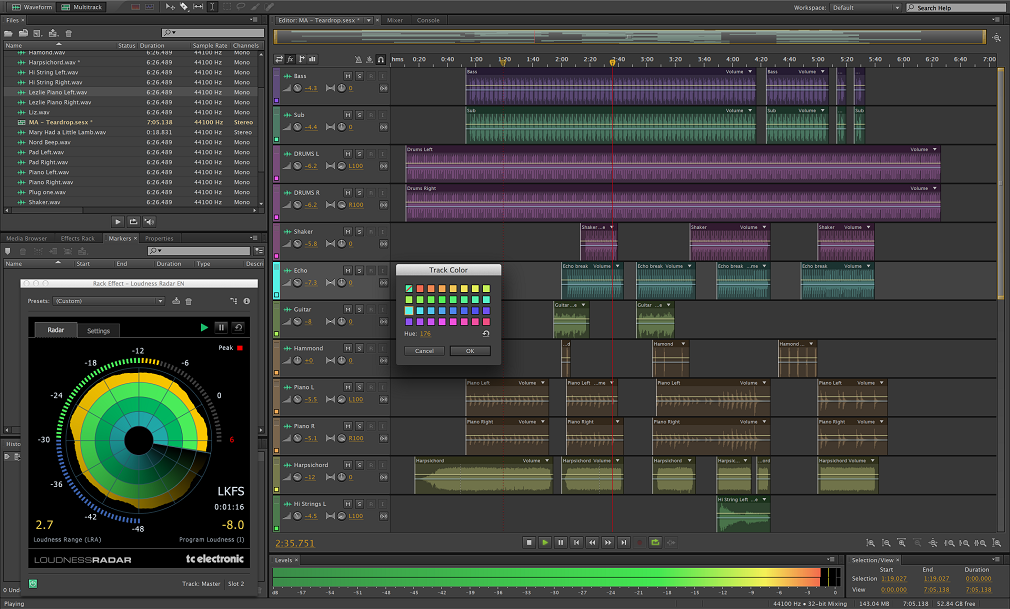
Adobe Audition kiváló hangalapú szoftveres megoldás. Erős és alkalmas közép- és haladó felhasználók számára.
Nem kell túl sok érv ahhoz, hogy megtudja, miért olyan népszerű az Adobe Audition a felhasználók körében, mint egy hangszerkesztő eszköz. De kevesen tudják, hogy kiváló minőségű hangfelvételi funkcióval is rendelkezik.
A hangfelvétel rögzítéséhez az Adobe Audition programban ki kell választania a saját hangját típusú mikrofon első. Tehát, menj Meghallgatás> Beállítások> Audio hardver, válassza ki az alapértelmezett bemenetet, és állítsa be a felvételi paramétereket.
Az alapértelmezett bemeneti mikrofon beállítása után lépjen a következőre: Fájl> Új> Hangfájl. Írja be a hangfelvétel nevét, állítsa be a mintavételi sebességet és a bitmélységet, válassza ki a csatornáját és kezdje el a felvételt.
Ezután szerkesztheti rögzített hangját az Audition alkalmazásban.

Adobe Audition
Az Adobe Audition lehetővé teszi audió rögzítését, szerkesztését, keverését és visszaállítását a Windows 10 PC-n, ezért próbálja ki!
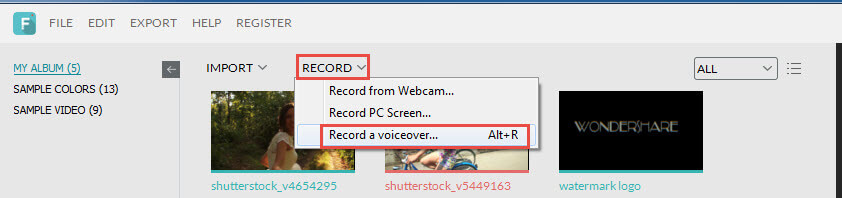
Wondershare Filmora talán a legjobb hangátviteli szoftver a Windows 10 rendszerhez.
A cikkben felsorolt egyéb eszközökkel ellentétben ez a program nemcsak a hangfelvétel rögzítésében segíthet, hanem a hangfelvételek szerkesztésében és a videókhoz való hozzáadásban is.
Ha további beszédfunkciókra van szüksége, egyszerűen kattintson a gombra + gombot, és adjon hozzá egy másik hangsávot. Ugyanakkor különféle effektusokat adhat hozzá a hangfelvétel testreszabásához.
Ha többet szeretne megtudni a Wondershare Filmora hangfelvétel funkciójáról, nézze meg az alábbi videót:
⇒Szerezd meg a Wondershare Filmorát

Vakmerőség egy hangrögzítő és szerkesztő, amely nem igényel bevezetést. Rajongói kedvence, a funkciók és opciók széles választékának köszönhetően.
Az Adobe Audition-tól eltérően az Audacity minden felhasználói kategóriára alkalmas, beleértve az abszolút noobokat is. Ahogy az várható volt, az Audacity-t is használhatja hangalapú szoftver megoldásként.
A hangfelvétel elég egyszerű. Kattintson a gombra Rekord és elkezd beszélni a mikrofonodba.
Megtekintheti a hullámformát a főablakban, szerkesztheti az audiót, kivághatja a nem kívánt hangrészeket stb.
Lehetőség van különféle effektusok alkalmazására, a hangmagasság, a sebesség vagy a tempó megváltoztatására, valamint az egérkattintás hangjainak eltávolítására is.
Az intuitív kezelőfelületnek köszönhetően gyorsan megértheti az egyes gombok működését, még akkor is, ha korábban nem használta az eszközt.
Tehát, ha még nem végzett hangfelvételi munkát, akkor talán az Audacity a legjobb kiindulópont az Ön számára.
⇒ Szerezd meg az Audacity-t
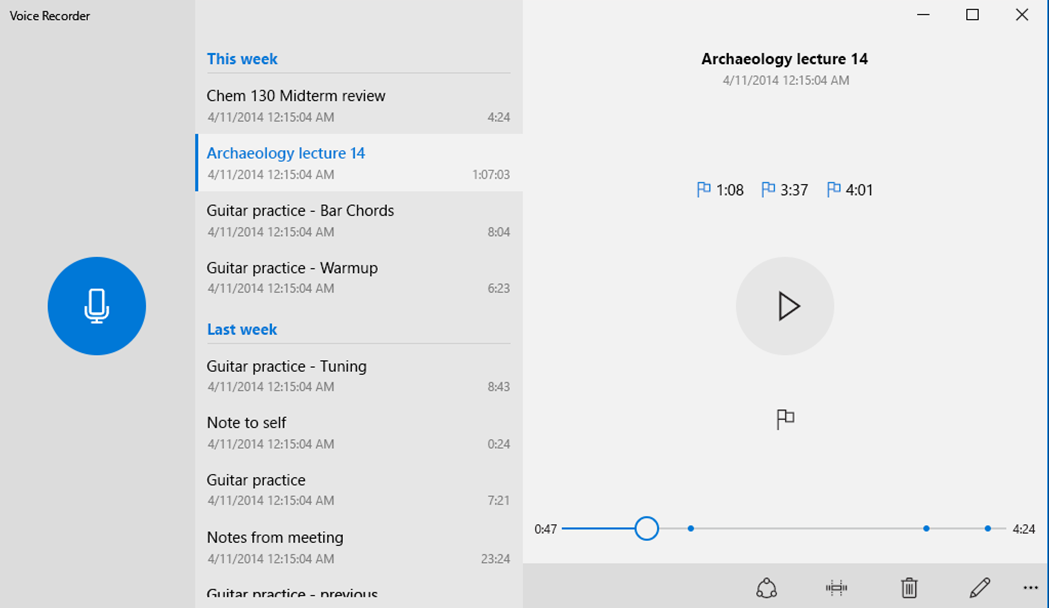
Windows hangrögzítő Lehet, hogy nem egy teljes értékű hangszerkesztő eszköz, de ideális, mint hangalapú szoftver. És nem kell mást telepíteni.
A Hangrögzítő alkalmazás lehetővé teszi hangok, interjúk, elbeszélések és bármi más rögzítését a mikrofonon. Remek tulajdonság, hogy kiemelheti a hangfelvételek elengedhetetlen részeit.
A Window hangrögzítővel egyszerű elindítani a hangfelvételt: hit Rekord. És könnyen szüneteltetheti a felvételt egy kis szünethez, majd később folytathatja.
A Windows 10 Hangrögzítő alkalmazása automatikusan menti a hangfelvételeit Dokumentumok. Ha azonban módosítania kell a felvett hangját, akkor harmadik félhez kell fordulnia audio szerkesztő a Windows számára.
A hangszerkesztő funkciók hiánya ellenére a Windows 10-hez használható Hangrögzítő alkalmazás ideális a gyors és egyszerű hangfelvételek készítéséhez. Ezenkívül ez egy ingyenes hangalapú szoftveres megoldás.
⇒ Töltse le a Windows Hangrögzítőt
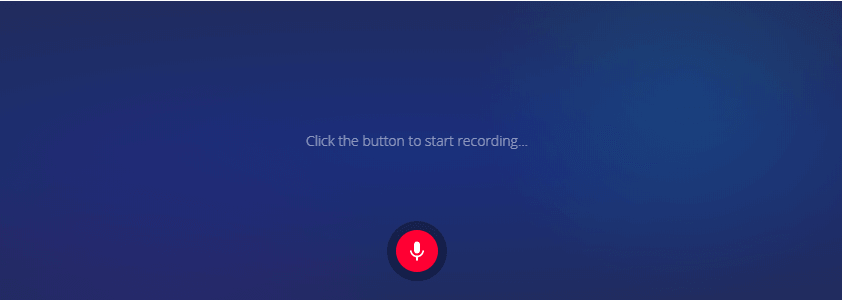
Online Hangrögzítő különbözik a listán szereplő többi hangátviteli szoftvertől: ez egy online szolgáltatás, így nem kell semmit letöltenie a számítógépére.
Ez az ingyenesen elérhető, online elérhető szoftver, amely segítségével rögzítheti hangját a mikrofonon keresztül, és a hangfelvételt fájlba mentheti.
Az ingyenes szolgáltatás használatához csak a böngésző. MP3 fájlként menti a hangsávokat.
Ha gyorsan be kell állítania a hangfelvételeket, használhatja az Online Voice Recorder által biztosított egyéb eszközöket az automatikus csendes vágáshoz és az audió kivágásához.
Az adatvédelemmel foglalkozó felhasználóknak nem kell aggódniuk, mivel az Online Voice Recorder azt ígéri, hogy nem tölti fel a hangfelvételeit a szervereire.
⇒ Online hangrögzítő
Igyekeztünk ezt a listát a lehető legkülönbözőbb formában tartani, beleértve a hangfelvételt és a hangátviteli szoftvert, amelyet letölthet a számítógépére, valamint az online hangrögzítő platformokat.
Ha bármilyen további javaslata vagy kérdése van, hagyja nyugodtan az alábbi megjegyzések részben.
© Copyright Windows 2021. jelentés. Nincs társítva a Microsofttal


